Джойстик PlayStation 4 (PS4) - это популярный контроллер для игровой консоли PlayStation. Однако, многим игрокам нравится использовать его не только для игр на консоли, но и на компьютере. Подключение и настройка джойстика PS4 на ПК может быть немного сложной задачей, но с нашими советами вы сможете легко настроить его и наслаждаться играми на ПК с удобным контроллером.
Подключение джойстика PS4 к ПК:
Шаг 1: Сначала убедитесь, что у вас есть USB-кабель, которым вы можете подключить джойстик PS4 к ПК. Этот кабель обычно идет в комплекте с консолью PS4, но его можно приобрести отдельно, если у вас его нет.
Шаг 2: Затем подключите USB-кабель к джойстику PS4 и к свободному USB-порту на вашем компьютере. У вас могут быть несколько USB-портов, поэтому выберите доступный порт.
Шаг 3: После подключения джойстика к ПК, ваш компьютер должен обнаружить его и автоматически установить нужные драйверы. Если установка драйверов не происходит автоматически, вы можете скачать их с официального сайта PlayStation.
Настройка джойстика PS4 на ПК:
Шаг 1: После успешного подключения джойстика PS4 к ПК, вы можете начать настройку контроллера. Для этого вы можете использовать программу DS4Windows, которая позволяет вашему ПК распознавать джойстик PS4 как контроллер Xbox.
Шаг 2: Загрузите и установите программу DS4Windows с официального сайта разработчика. Затем запустите программу и следуйте инструкциям по установке.
Шаг 3: После установки программы DS4Windows, подключите джойстик PS4 к ПК, если вы еще не сделали этого. Затем запустите программу и дождитесь, пока ваш ПК распознает контроллер.
Шаг 4: После успешного распознавания контроллера, вы сможете настроить его по своему усмотрению. Программа DS4Windows позволяет настраивать кнопки джойстика, а также использовать его с различными играми на ПК.
Теперь, когда ваш джойстик PS4 успешно подключен и настроен на ПК, вы можете наслаждаться играми с более удобным контроллером. Не забудьте проверить совместимость джойстика с играми на ПК, чтобы быть уверенными, что ваш контроллер будет работать правильно.
Подключение и настройка джойстика PS4 на ПК

Шаг 1: Подключение джойстика PS4 к ПК
1. Убедитесь, что ваш компьютер работает под управлением последней версии операционной системы.
2. Используйте кабель Micro-USB для подключения джойстика PS4 к порту USB вашего компьютера.
3. Подождите несколько секунд, пока компьютер обнаружит джойстик PS4 и установит соответствующие драйверы.
Шаг 2: Настройка джойстика PS4 на ПК
1. Зайдите в настройки ПК и найдите "Устройства" или "Настройка контроллера".
2. Найдите джойстик PS4 в списке подключенных устройств и выберите его.
3. Выберите опцию "Настроить" или "Настройки" для джойстика PS4.
4. Настройте кнопки на джойстике PS4 в соответствии с вашими предпочтениями.
5. Сохраните настройки и закройте окно настроек.
Теперь ваш джойстик PlayStation 4 должен быть успешно подключен и настроен на вашем ПК. Вы можете использовать его для игр и получить более реалистичный игровой опыт. Удачной игры!
Покупка джойстика PS4 и необходимые кабели

Прежде чем подключать джойстик PS4 к вашему компьютеру, необходимо его приобрести. Вы можете купить джойстик PS4 в специализированных магазинах, а также он доступен для заказа в интернете.
При покупке убедитесь, что джойстик совместим с вашим компьютером и подключается через USB. Важно уточнить, что для полноценной работы джойстика вам понадобятся также некоторые дополнительные кабели.
Во-первых, вам понадобится кабель USB, который позволит подключить джойстик к компьютеру. Убедитесь, что у вас есть кабель с соответствующим разъемом и достаточной длиной.
Во-вторых, для передачи звука вам может потребоваться кабель аудио-разъема. Он нужен для подключения наушников или гарнитуры к джойстику PS4. Убедитесь, что ваш компьютер имеет соответствующий аудио-разъем и приобретите кабель подходящей длины.
Некоторые джойстики PS4 также могут быть подключены по беспроводной технологии Bluetooth. В этом случае вам потребуется компьютер с встроенным модулем Bluetooth или отдельным адаптером. Уточните, поддерживает ли ваш компьютер Bluetooth и, при необходимости, приобретите адаптер.
При покупке джойстика PS4 обратите внимание на его состояние и убедитесь, что он работает без дефектов. Также проверьте, что все необходимые кабели входят в комплект поставки, или приобретите их отдельно.
После приобретения джойстика PS4 и необходимых кабелей вы готовы приступить к его подключению и настройке на вашем компьютере.
Установка драйверов для джойстика PS4
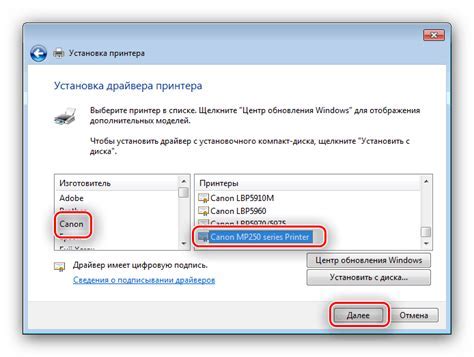
Для того, чтобы джойстик PS4 работал на вашем компьютере, вам потребуются драйверы. В Windows операционные системы начиная с Windows 7, большинство драйверов будет установлено автоматически при подключении джойстика, однако иногда может потребоваться установка дополнительных компонентов.
Если ваша операционная система не распознала джойстик автоматически, вы можете попробовать скачать и установить драйверы с официального сайта производителя либо использовать сторонние программы для установки драйверов. Важно убедиться, что драйверы совместимы с вашей операционной системой.
После установки драйверов перезагрузите компьютер и подключите джойстик к USB-порту компьютера. Если установка прошла успешно, ваш компьютер должен распознать джойстик, и вы сможете использовать его для игр или других приложений.
Несколько полезных советов:
- Перед установкой драйверов проверьте, нет ли уже у вас установленных драйверов для джойстика. Иногда операционная система может распознать джойстик автоматически и установить соответствующие драйверы без вашего участия.
- Если ваш компьютер не распознает джойстик, попробуйте использовать другой USB-порт или проверьте, что все необходимые кабели и соединения установлены правильно.
- Если вы не хотите устанавливать дополнительное программное обеспечение для установки драйверов, вы можете воспользоваться встроенными средствами операционной системы. В Windows это можно сделать через "Устройства и принтеры" или "Диспетчер устройств".
Установка драйверов является важным этапом подключения джойстика PS4 к компьютеру. Без правильно установленных драйверов, ваш компьютер не сможет распознать джойстик и использовать его. Следуйте указаниям производителя или используйте сторонние программы для установки драйверов и наслаждайтесь игрой с использованием джойстика PS4!
Подключение джойстика PS4 к ПК
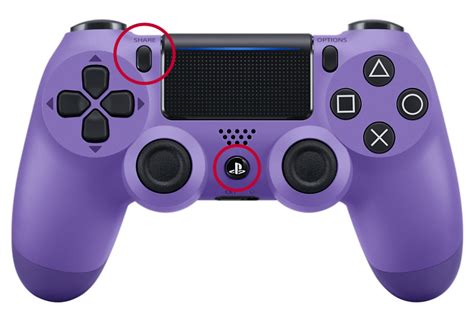
Если у вас есть проводной джойстик PS4, вам потребуется специальный кабель для подключения контроллера к ПК через порт USB. Просто подключите один конец кабеля к джойстику, а другой конец - к свободному порту USB на компьютере. Ваш компьютер должен автоматически распознать и установить драйверы для джойстика.
Если у вас есть беспроводной джойстик PS4, вам понадобится дополнительное оборудование - Bluetooth адаптер, если ваш ПК не имеет встроенного модуля Bluetooth. Подключите адаптер Bluetooth к компьютеру и включите режим сопряжения на джойстике PS4 (обычно удерживая кнопку "PS" и "Share" одновременно). Затем запустите процесс сопряжения на компьютере, следуя инструкциям в системных настройках.
После успешного подключения джойстика PS4 к ПК, убедитесь, что ваш компьютер распознал контроллер и правильно установил его драйверы. Вы можете проверить это, перейдя в раздел "Устройства и принтеры" в меню "Пуск" и убедившись, что контроллер PS4 отображается в списке устройств.
Теперь вы можете настроить джойстик PS4 для использования в играх на ПК. В большинстве случаев компьютер автоматически определит контроллер PS4 и позволит вам настраивать его кнопки и оси в играх. Если этого не произошло, вы можете использовать сторонние программы или настройки игры для настройки кнопок джойстика.
Выберите способ подключения джойстика PS4 к ПК, который подходит вам, и наслаждайтесь играми на ПК с удобным контроллером от PlayStation 4!
Настройка джойстика PS4 для использования на ПК

Шаг 1: Подключение джойстика к ПК.
Для начала необходимо подключить ваш джойстик PS4 к компьютеру. Для этого можно воспользоваться USB-кабелем, поставляемым вместе с консолью. Подключите один конец кабеля в порт USB на ПК, а другой конец – в разъем на джойстике. Убедитесь, что кабель надежно закреплен.
Шаг 2: Установка драйверов.
После успешного подключения джойстика к ПК, вам может потребоваться установить драйверы. Обычно, операционная система Windows автоматически обнаруживает джойстик и устанавливает соответствующие драйверы. В случае, если этого не произошло, можно загрузить драйверы с сайта производителя.
Шаг 3: Настройка джойстика в играх.
После подключения джойстика и установки драйверов, вы готовы начать играть с помощью PS4 контроллера на ПК. Откройте игру, которую вы хотите играть с джойстиком, и перейдите в настройки управления. В большинстве игр, вы должны сразу видеть возможность использования джойстика PS4 в качестве контроллера. Если этого не происходит, проверьте настройки управления игры и убедитесь, что джойстик выбран в качестве предпочтительного контроллера.
Шаг 4: Калибровка джойстика (опционально).
Если вам кажется, что джойстик работает некорректно или имеет проблемы с откликом кнопок, вы можете произвести калибровку контроллера. В Windows для этой цели есть встроенная функция. Откройте "Панель управления", затем выберите "Оборудование и звук" -> "Устройства и принтеры". Найдите ваш джойстик PS4 в списке подключенных устройств и нажмите правой кнопкой мыши на его значке. Выберите "Настройка контроллера" и следуйте инструкциям по калибровке.
Теперь вы готовы наслаждаться играми на ПК с помощью джойстика PS4. Не забудьте сохранить настройки управления в каждой игре после подключения контроллера, чтобы избежать повторной настройки в будущем.